教程介绍
现在这个时代,如果我们连不上网就无法阅读最新消息,更是无法使用大部分的软件和应用。那么如果我们的win11连不上网了,应该怎么办呢,其实可以通过自动配置脚本或者利用疑难解答自动解决问题,下面就一起来看一下吧。
解决方法
方法一
1、按下键盘上的“win+i”组合键打开设置,找到其中的“网络和internet”
2、进入之后在左边栏选择“代理”,然后将右边的“使用安装程序脚本”关闭。
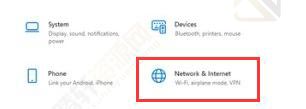
方法二
1、还是在“网络和internet”中,在左边栏找到并点击“状态”
2、然后点击“网络疑难解答”,等待系统自动检测问题。
3、检查完成后点击网络连接进行自动修复即可。
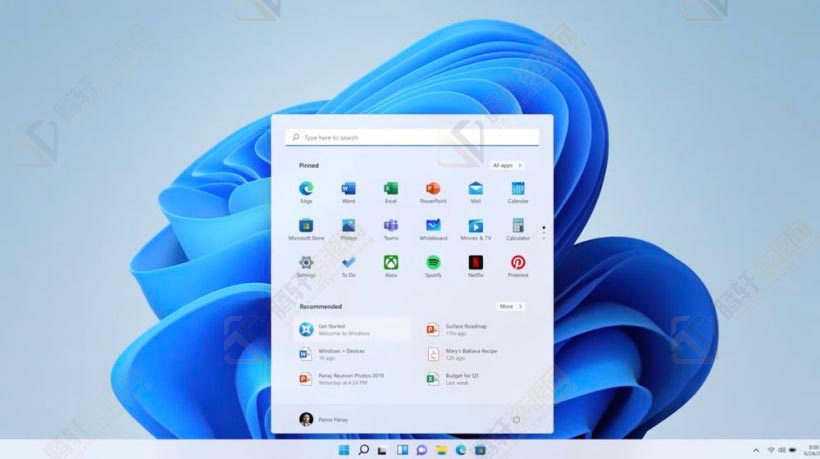
以上本篇文章的全部内容了,感兴趣的小伙伴可以看看,更多精彩内容关注腾轩网www.tengxuanw.com







